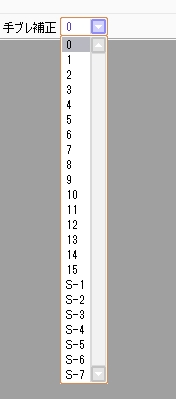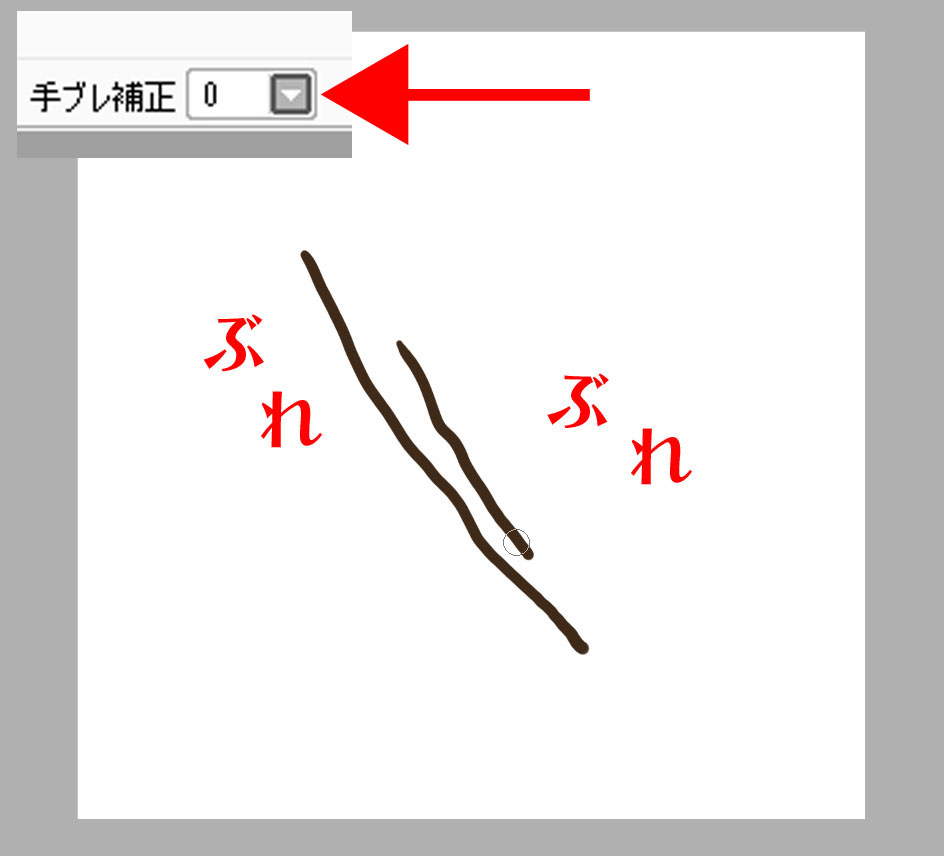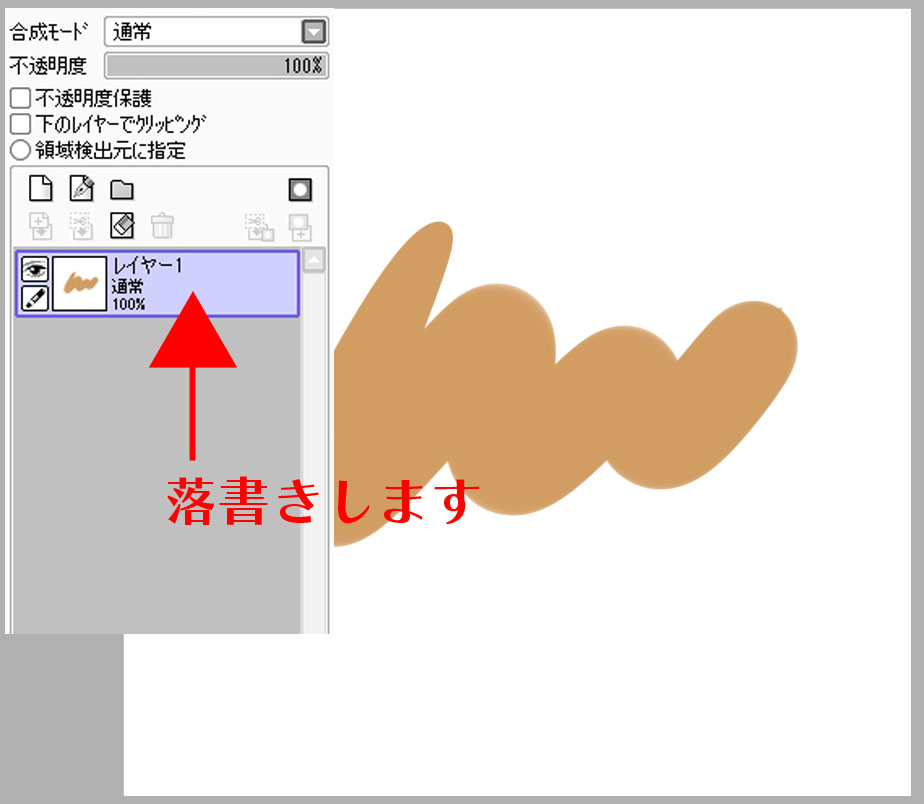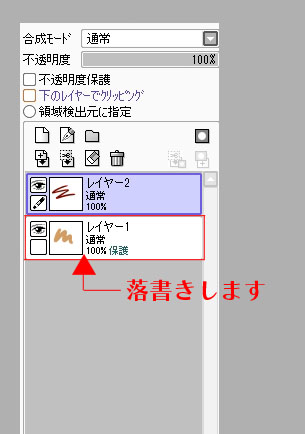2018-09-28
ペイントツールSAI_機能紹介①
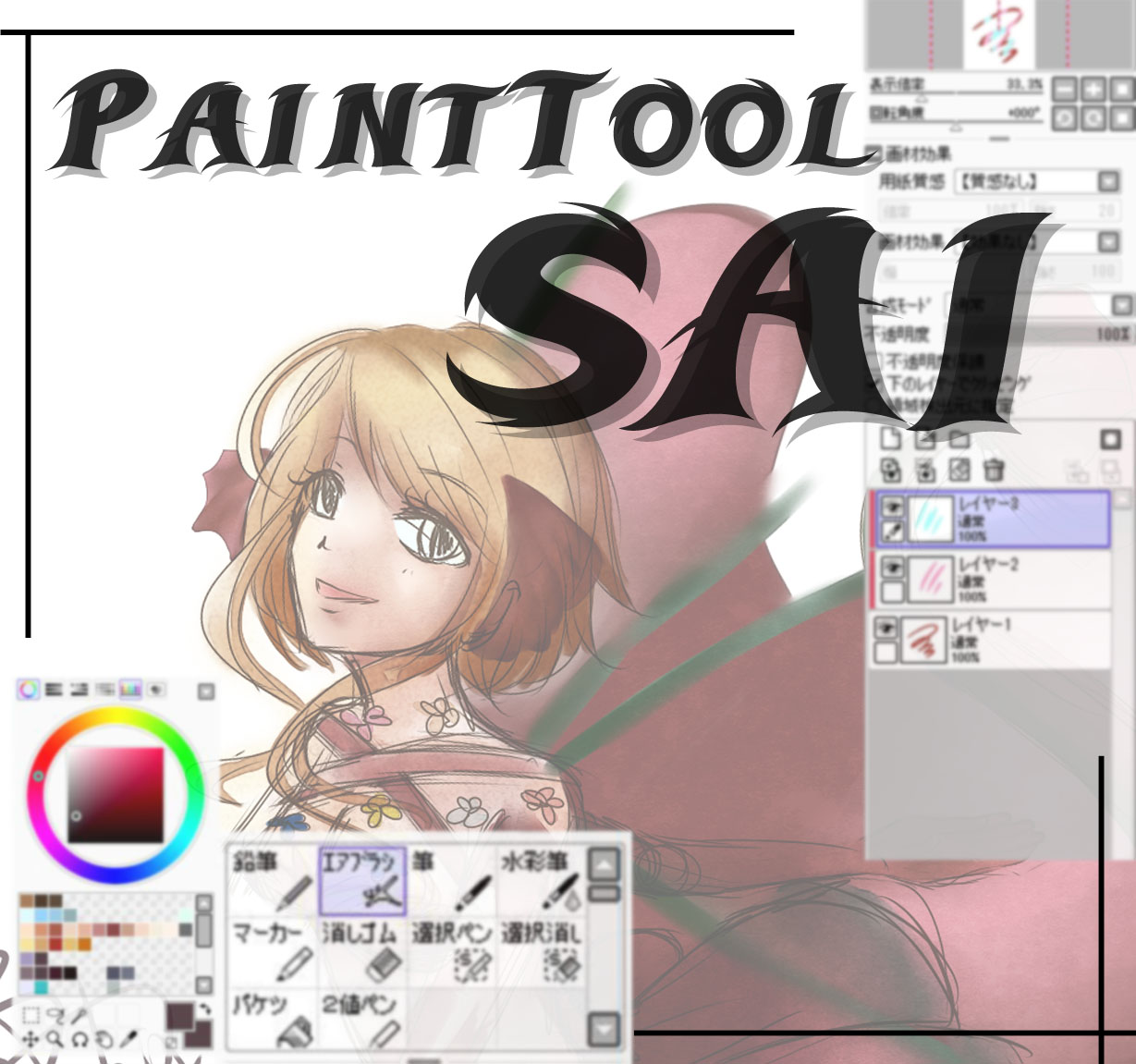
こんにちは、デザイナーのGです。
今回は色塗りを解説する前に、最初にとても便利な機能を紹介したいと思います。
これです!手ブレ補正です!!!!
初心者にとってペンタブで線画を描くのがとても難しいと思います。
補正数値0の時、ブレた感じが出てしまいました。
しかし、この機能を使えば、手がブルブルしても綺麗な線が引けますよ。
髪の線画を描く時は補正数値S-4を使っています。
(P.S. 補正数値S-3~S-7動作が重くなりますので、使う時は注意してください。)

では、本題の色塗りの処理方法について説明させていただきます。
色塗りの処理方法
1.不透明保護
(2)、この状態で不透明保護をチェックすると、続きの絵描は最初に描いた範囲の上しかできません。(*注意1:新規レイヤーは要らないです。)
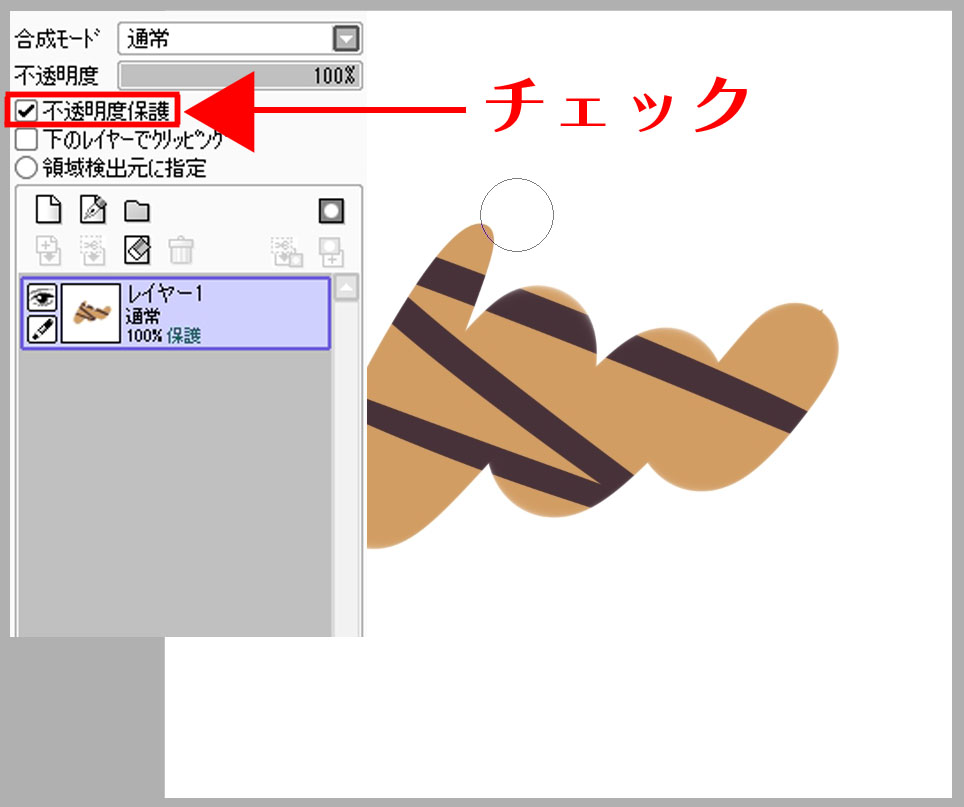
(*注意2:チェックを外しても、2つの色を分けることができません。)
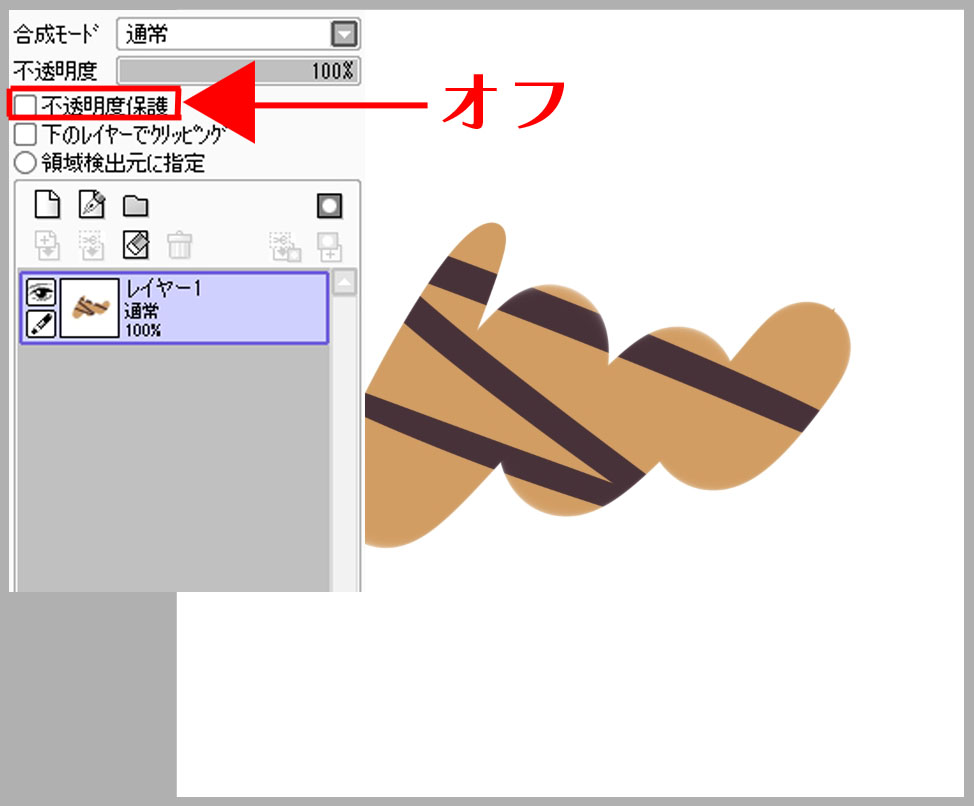
2.下のレイヤーでクリッピング
(2)、新規レイヤー作成します。(今の状態でチェックを入れません。)
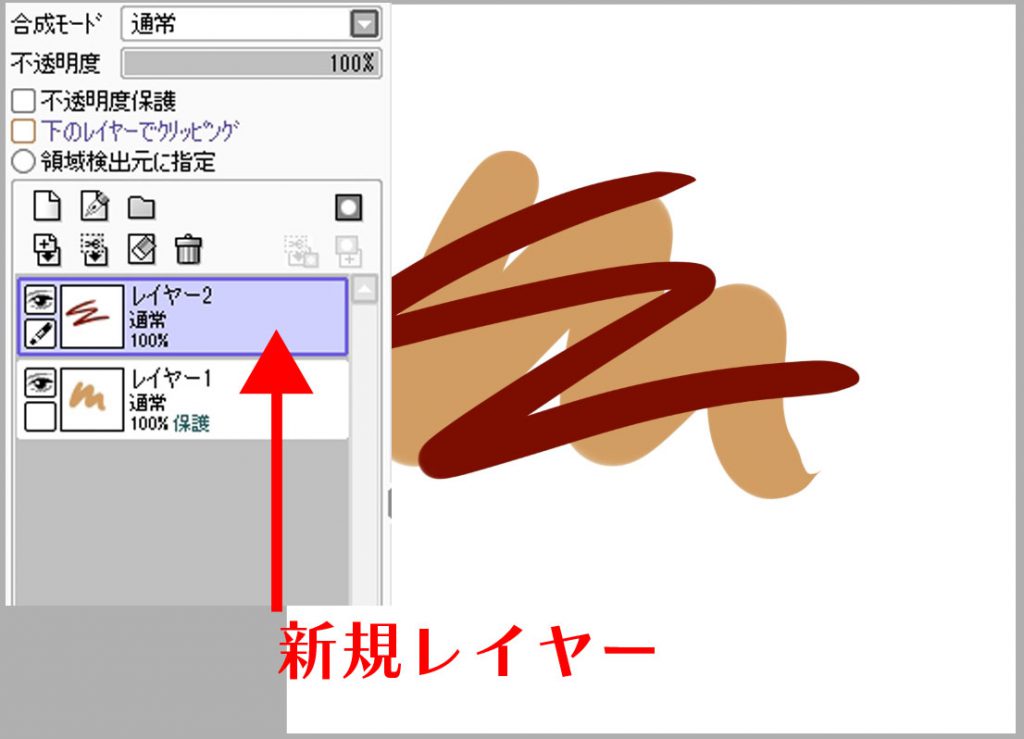
(3)、チェックを入れると、レイヤーの左に赤い線が出てきました。
(最初に描いた範囲の上で描けます!)
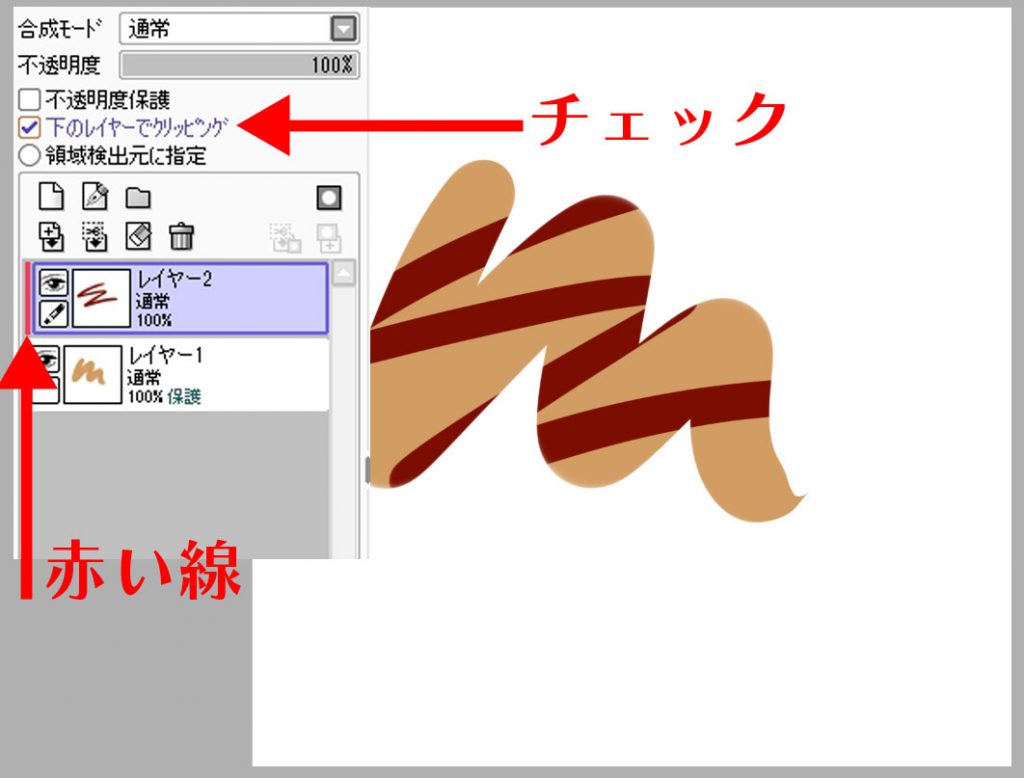
あれれ?この2つの機能は同じだと思いませんか?
個人的に【下のレイヤーでクリッピング】をお勧めしたいと思います。
もし、同じレイヤーで作業をすると、後でカラーを変更したい場合は全部一緒に変更されるので、処理し辛いと思います。
レイヤーがいっぱいあって面倒くさいですが、後の調整作業がとても楽になります。
以上の機能は色々と活用できますので、是非試してください。